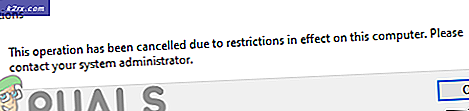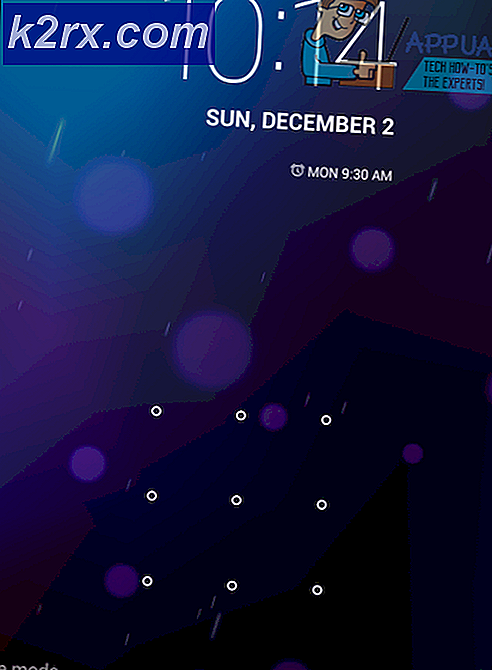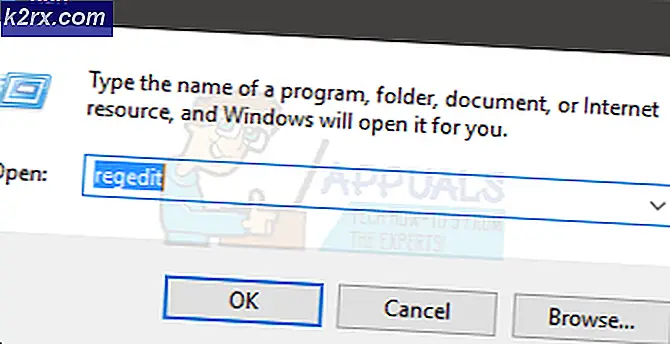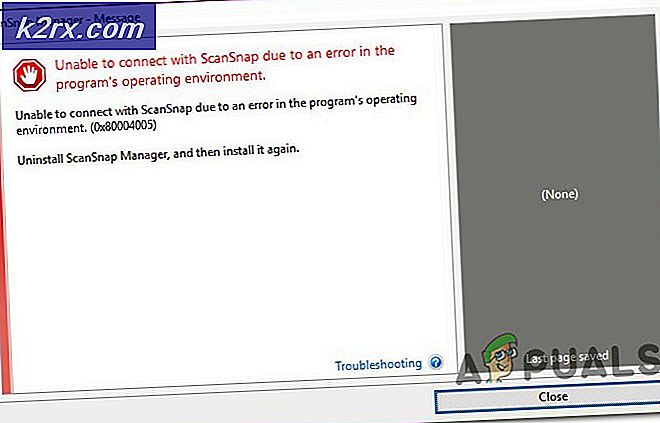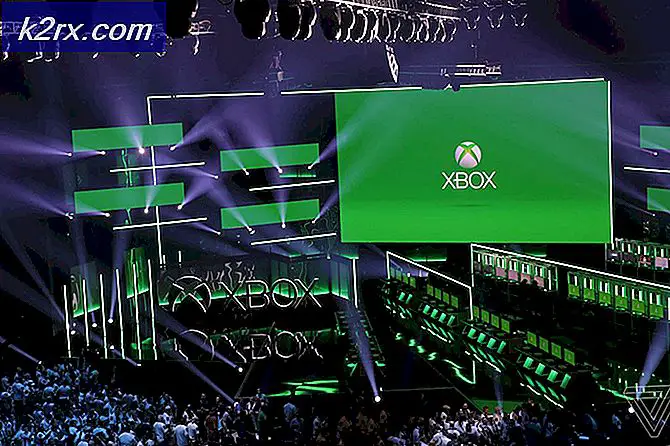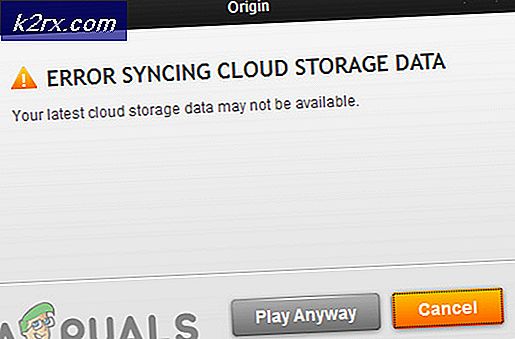Cara Merekam Audio PC Anda dengan Audacity
Terkadang pengguna perlu merekam audio PC mereka karena berbagai alasan. Audacity adalah salah satu aplikasi audio terbaik untuk merekam dan mengedit. Namun, merekam audio PC berbeda dengan merekam suara melalui mikrofon. Ada beberapa metode berbeda yang dapat membantu merekam audio PC dengan Audacity.
Merekam Audio dengan Audacity
Pengguna mungkin perlu merekam panggilan Skype, musik dari yang lain mp3, atau merekam proses yang sedang berjalan di PC. Beberapa fitur berbeda dapat digunakan untuk merekam audio PC dengan Audacity. Anda dapat memilih metode yang tersedia di PC Anda.
Merekam Audio PC Menggunakan Stereo Mix
Campuran Stereo memungkinkan pengguna untuk merekam output dari speaker mereka dan juga dikenal sebagai 'Apa yang Anda dengar'. Fitur ini hanya didukung oleh perangkat keras tertentu. Namun, saat ini tidak sesering dulu. Tergantung pada perangkat keras Anda, jika Anda memiliki Stereo Mix, ikuti langkah-langkah di bawah ini:
- Klik kanan pada Volume ikon di baki sistem dan pilih Alat perekam pilihan.
- Di jendela Perangkat Perekaman, klik kanan di ruang kosong dan pilih Tampilkan Perangkat yang Dinonaktifkan pilihan.
- Temukan Campuran Stereo perangkat, klik kanan padanya dan pilih Memungkinkan pilihan.
- Pilih Campuran Stereo dan klik pada Properti tombol. Navigasikan ke Mendengarkan tab dan hapus centang pada 'Dengarkan perangkat ini' pilihan. Klik Baik untuk menutup jendela Properties.
- Bukalah Keberanian aplikasi. Anda akan menemukan bilah menu untuk input dan output audio di bagian atas.
- Klik pada Rekaman (Mic) dan pilih Campuran Stereo pilihan.
- Sekarang klik pada Merekam tombol dan Audacity akan merekam setiap suara di PC.
Merekam Audio PC Menggunakan WASAPI
Jika Anda tidak memiliki Stereo Mix yang tersedia di PC Anda, maka Anda dapat menggunakan WASAPI. Windows Audio Session API digunakan untuk berbicara melalui perangkat audio. Ini memungkinkan Audacity untuk mengontrol aliran audio antara aplikasi dan perangkat pemutaran audio. WASAPI adalah alternatif terbaik untuk Stereo Mix di Audacity. Ikuti langkah-langkah di bawah ini untuk merekam audio PC melalui WASAPI:
- Buka Keberanian aplikasi dengan mengklik dua kali pintasan atau mencari Audacity di fitur pencarian Windows.
- Klik pada pilihan pertama di bilah menu input / output audio dan pilih Windows WASAPI seperti yang ditunjukkan di bawah ini:
- Pilih Anda keluaran audio perangkat untuk apa pun yang Anda gunakan. Pilih perangkat mikrofon itu harus sama dengan perangkat output, tetapi namanya akan memiliki loopback di bagian terakhir.
- Setelah Anda selesai dengan pengaturan, klik Merekam tombol dan itu akan mulai merekam audio PC Anda.